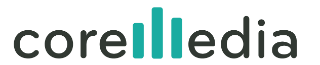Live Streaming dengan OBS
Live streaming di Youtube atau Facebook sangat mudah di lakukan dengan kamera yang ada di laptop atau HP kita. Tapi untuk mendapatkan kualitas yang baik, kita bisa menggunakan camcorder, kamera DSLR maupun mirrorless yang di capture dan di streamingkan secara live oleh komputer atau laptop.
Mari kita simak apa saya yang diperlukan untuk live streaming event seperti seminar, ibadah, talkshow atau event lainnya.
Capture Card
Alat ini berfungsi untuk menangkap video live dari kamera ke PC / Laptop / Mac agar bisa di streamingkan oleh komputer yang terhubung dengan internet.
PCIe Capture Card
Cocok untuk digunakan di PC yang memiliki slot PCI Express.

Blackmagic Decklink Mini Recorder - AVerMedia Live Gamer 4K - AVerMedia Live Gamer HD 2
USB Capture Card
Ideal untuk laptop yang memiliki koneksi USB.

AVerMedia Live Gamer MINI - AJA U-TAP SDI - AVerMedia Live Gamer Portable 2 Plus
Kamera
Camcorder seperti Sony HXR-NX100 & PXW-X70 adalah kamera yang ideal untuk melakukan live streaming karena memiliki live output HDMI.

Sony HXR-NX100 - Blackmagic Pocket Cinema Camera 4K - Sony PXW-X70
Kamera mirrorless atau DSLR yang memiliki live output via HDMI seperti Sony A7s juga bisa digunakan, hanya sebagian tipe kamera mirrorless dan DSLR akan otomatis mematikan layar ketika sedang live output, maka dari itu diperlukan monitor external seperti Atomos Shinobi.
Komputer & Open Broadcast Software (OBS)
OBS adalah software untuk streaming & recording yang dapat di unduh gratis dengan klik di link ini. Setelah berhasil install OBS download juga driver AVerMedia atau Blackmagic dan install drivernya.
Setelah driver dan OBS sudah di install live streaming sudah hampir siap, buka OBS dan ikuti langkah langkah berikut ini.

Pada bagian Source klik logo ‘ + ’ kemudian klik Video Capture Device. Pilih capture card yang ingin digunakan kemudian klik OK.

Buka Youtube Studio pada akun youtube yang digunakan untuk live stream. Klik tab Live Streaming kemudian klik Stream Now. Scroll ke bawah, pada bagian Encoder Setup terdapat Stream Key yang dapat di copy dengan klik Reveal terlebih dahulu.

Kembali ke OBS klik Settings kemudian klik tab Stream. Paste Stream Key yang telah di copy dari youtube, kemudian klik Apply dan OK.

Klik Start Streaming untuk memulai live streaming. Buka tab Stream Now untuk melihat status streaming yang berlangsung. Untuk berhenti live kembali ke OBS kemudian klik Stop Streaming.
Kali ini kami mencoba streaming ke Youtube Live, tapi OBS bisa streaming ke platform mana saja seperti Facebook Live, Twitch, Vimeo dan lainnya.
Dengan capture card, kamera dan OBS acara apapun bisa di live streamingkan dengan kualitas yang baik. Di OBS kita juga bisa masukan input slide presentasi, logo, dan lain lain agar program yang ditayangkan lebih menarik.